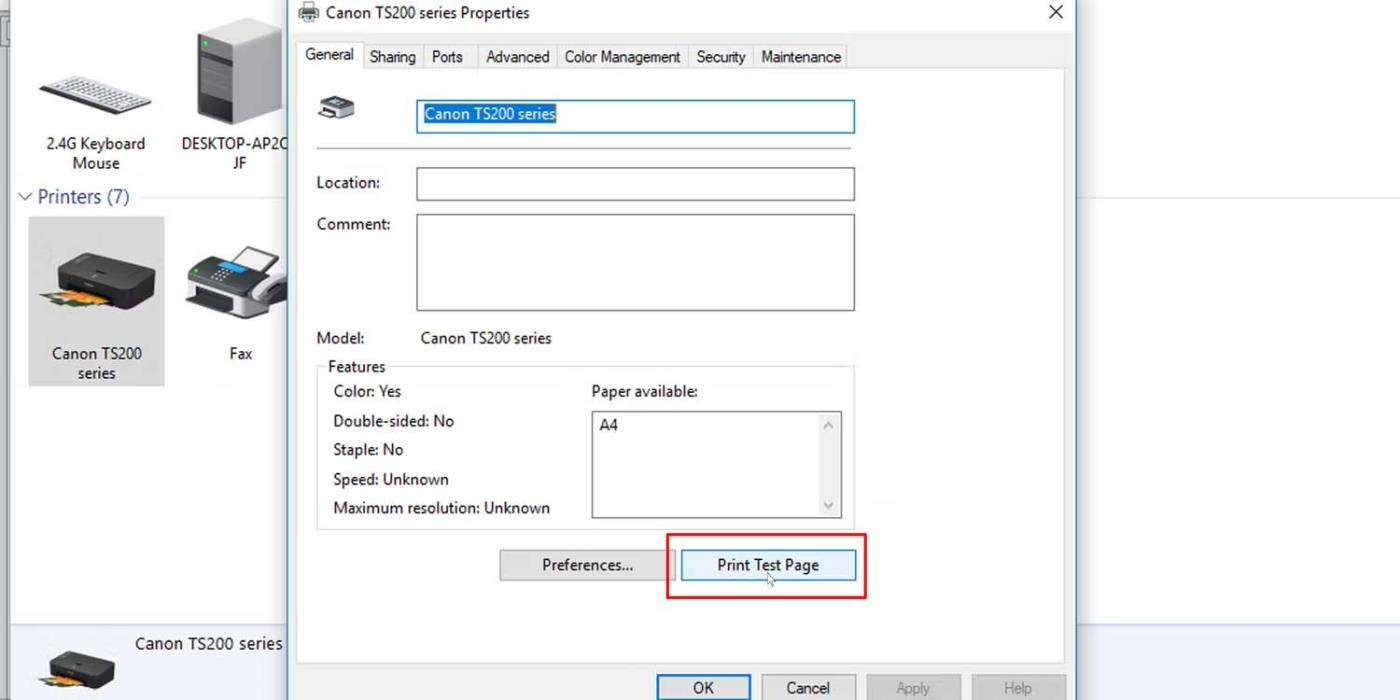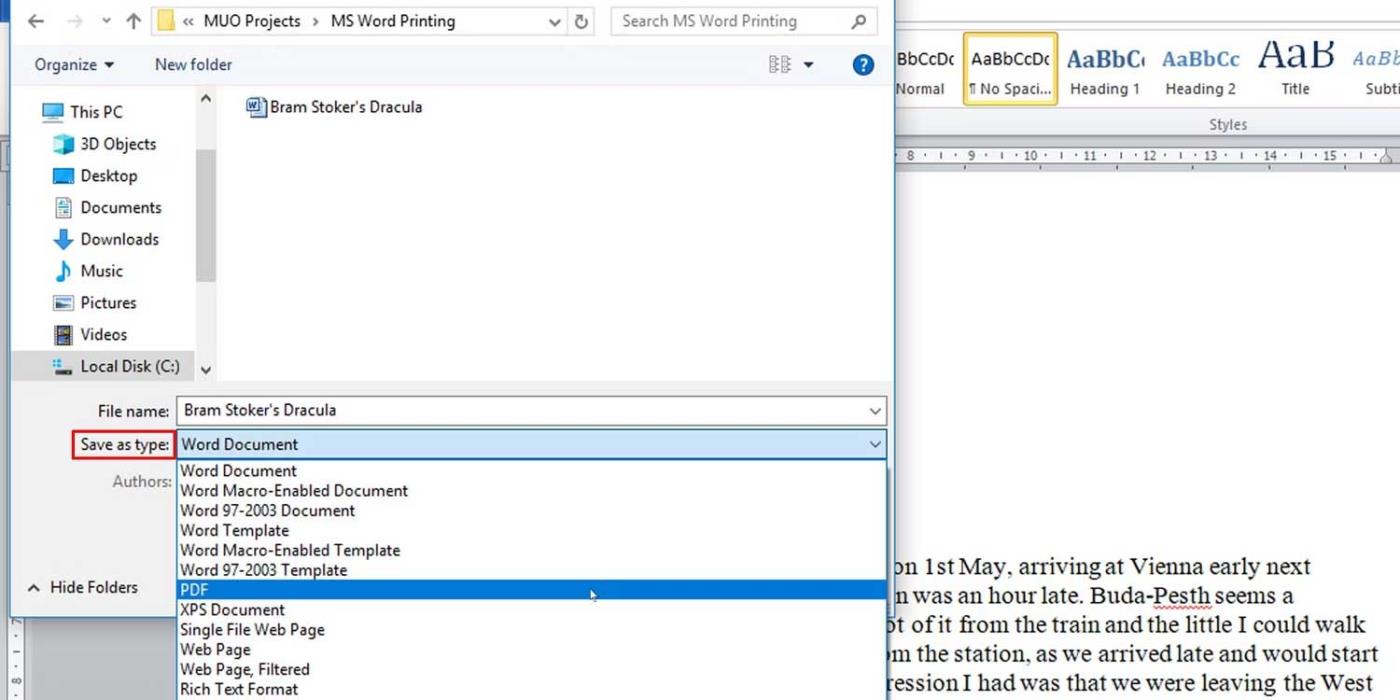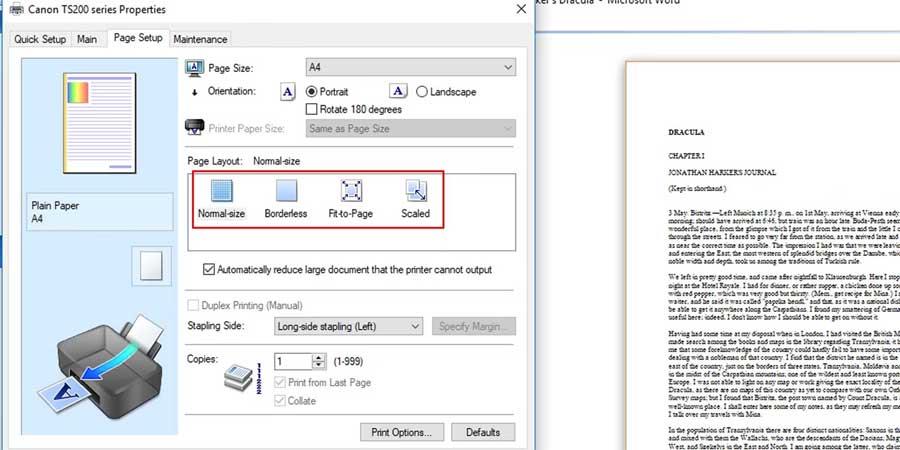Feil ved utskrift av Word-dokumenter med endrede fonter, rotete avsnitt, manglende tekst eller tapt innhold er ganske vanlig. Men ikke bekymre deg, du kan bruke følgende metoder for å fikse feil i Word-filutskrift for å fikse problemet.
Hvordan fikse feil utskrift av Microsoft Word-dokumenter
Finn årsaken til utskriftsfeil i Word-dokumenter
Prøvetrykk
Før du bruker spesifikke metoder for å fikse Word-utskriftsfeil, er det best å finne årsaken til feilen med skriveren. Denne handlingen forteller deg årsaken til problemet. Følg disse trinnene for å skrive ut en testside.
- Klikk på Start- menyen og skriv inn kontrollpanel .
- Klikk på Kontrollpanel- appen .
- I kategorivinduet går du til Maskinvare og lyd > Vis enheter og skrivere . I ikonvinduet heter det Enheter og skrivere .
- Høyreklikk på skriveren og velg Skriveregenskaper . Kontroller at skriveren er slått på og koblet til datamaskinen.
- I kategorien Generelt > klikk på Skriv ut testside .
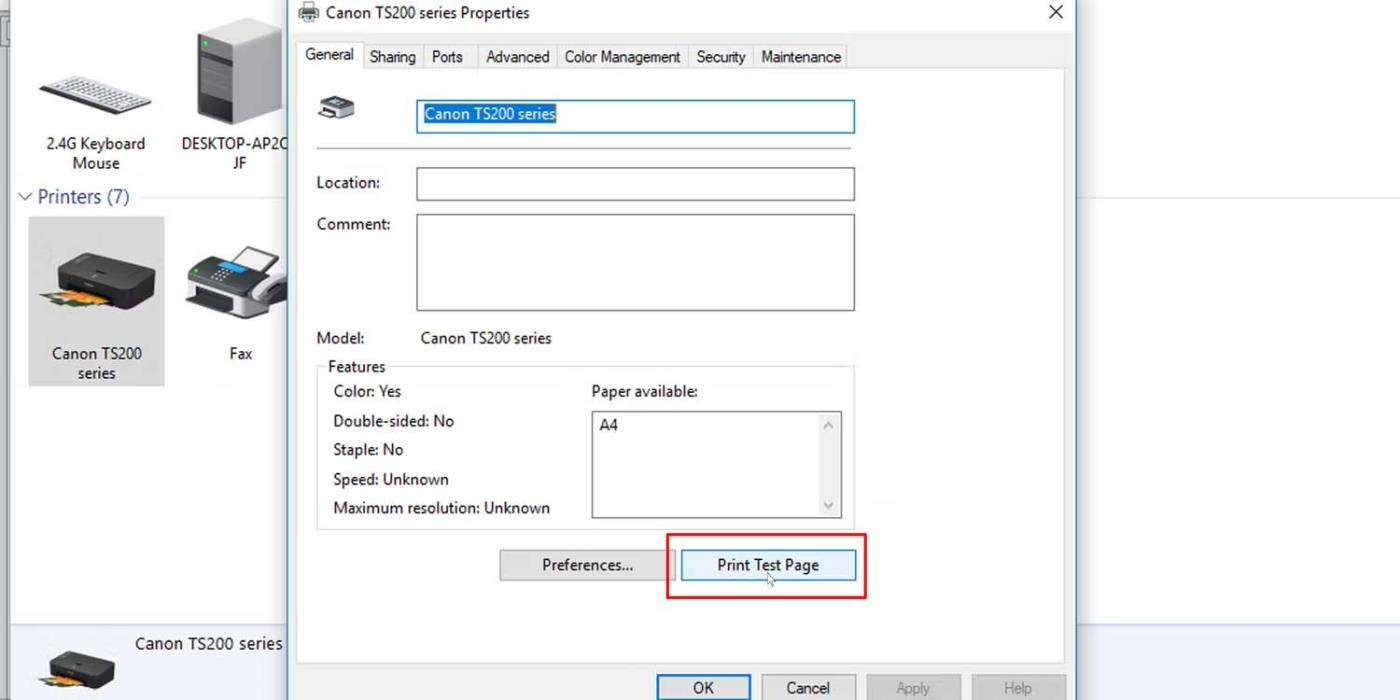
Hvis det er et problem med skriveren, kan du se hvordan du fikser feilen at skriveren ikke fungerer i Windows 10 .
Hvis testsiden skrives ut riktig, er ikke problemet med skriveren. Årsaken kan komme fra Microsoft Word eller Windows-systemet.
Hvordan fikse utskriftsfeil i Microsoft Word
Skriv ut et annet Microsoft Word-dokument
Har du problemer med et dokument? Er den defekt eller har innholdet inni skadet? Dette kan forårsake utskriftsfeil med Microsoft Word. Prøv denne løsningen:
- Åpne en ny Microsoft Word- fil .
- Kopier og lim inn tekst og andre data i et nytt Word-dokument.
- Skriv ut det nyopprettede dokumentet.
Hvis dokumentet skrives ut som ønsket. Feilen kan komme fra den opprinnelige filen. Metoden ovenfor kan løse problemet.
Hvis ikke, er utskriftsproblemet relatert til Microsoft Word eller noen av innstillingene.
Skriv ut dokumenter i andre formater
For å se om skriverfeilen er forårsaket av Word, prøv å skrive ut et annet dokument på datamaskinen, for eksempel en PDF-fil eller et nettsted. Trykk Ctrl+P på nesten hvilken som helst nettside for å åpne utskriftsalternativer.
Hvis PDF-dokumentet skrives ut riktig, her er en midlertidig løsning: Når du fullfører innholdet i Microsoft Word-dokumentet, konverterer du det til PDF og skriver ut.
Slik konverterer du Microsoft Word-dokumenter til PDF på Windows: bare gå til Fil > Lagre som , og velg deretter PDF i Lagre som- menyen .
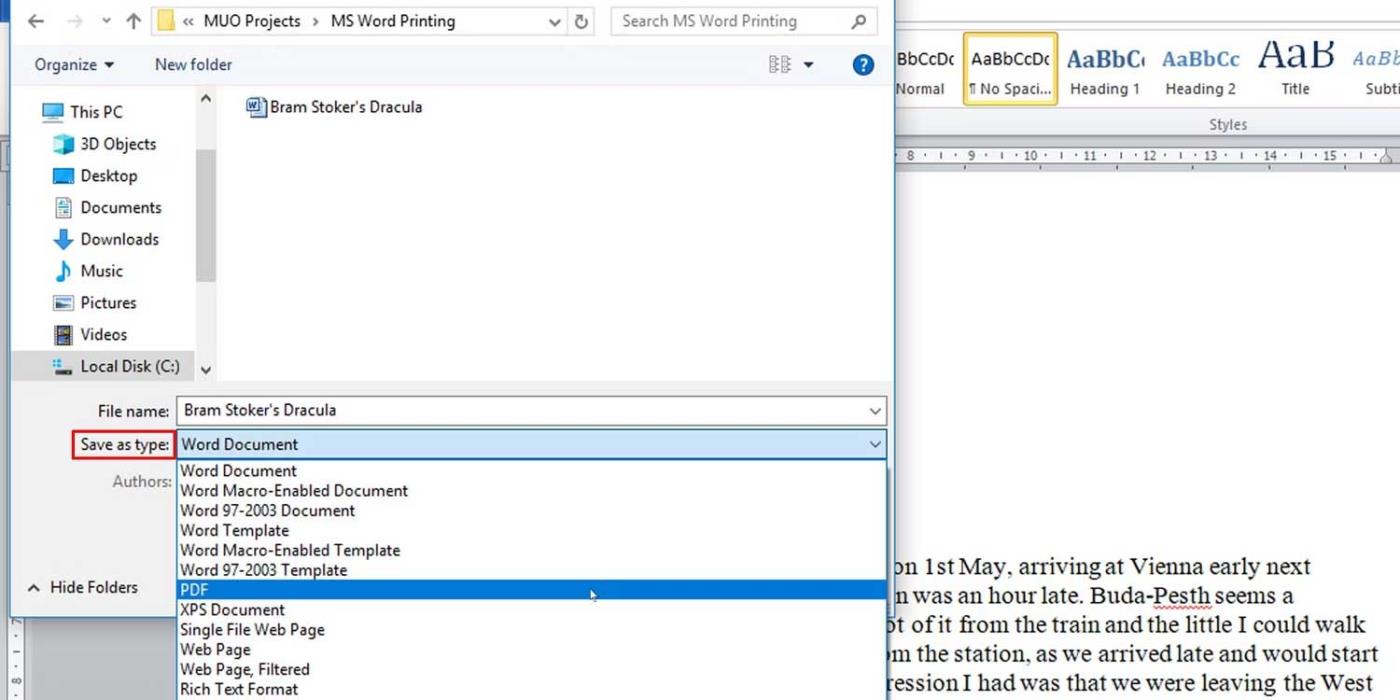
Sjekk skriverdriveren
Hvis andre dokumenter skrives ut på riktig måte, kan du fjerne og installere skriveren eller skriverdriveren på nytt. Ifølge Microsoft er Word et skriverintensivt program. Derfor påvirker et lite problem i skriverdriveren ofte Word før det spres til andre programmer.
Se etter problemer med Windows
Problemet kan skyldes et tillegg du installerte med Microsoft Word eller en enhetsdriver som ikke fungerer som den skal. Gå inn i sikkermodus i Win 10 for å sjekke og finne årsaken til at Microsoft Word skriver ut dokumenter feil.
Hvis du kan skrive ut riktig i sikkermodus, kan du utføre en ren oppstart for å isolere og finne årsaken til problemet.
Utskriftsfeil er proporsjonale
Slik sjekker og fjerner du skalering på Microsoft Word-dokumenter når du skriver ut.
- Trykk Ctrl+P eller gå til Fil > Skriv ut mens du arbeider i et Word-dokument.
- Klikk på Skriveregenskaper på skriveren.
- På Sideoppsett- fanen , i Sideoppsett- delen , kontroller at Skalert ikke er valgt . Bytt i så fall til Normal-størrelse .
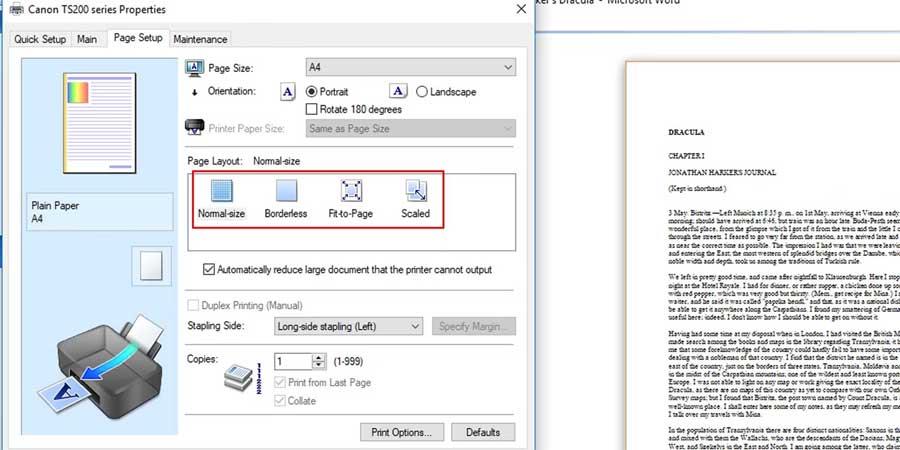
Denne handlingen vil skrive ut siden i full størrelse med tekst og grafikk som dekker hele siden.
Ovenfor er måter å fikse feil ved å skrive ut dokumenter på Word feil. Håper artikkelen er nyttig for deg.